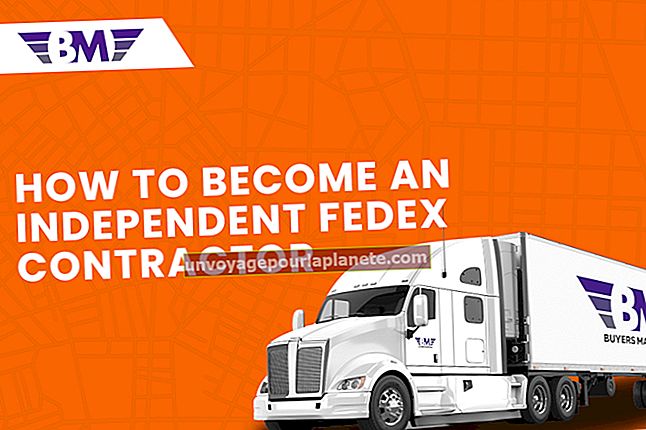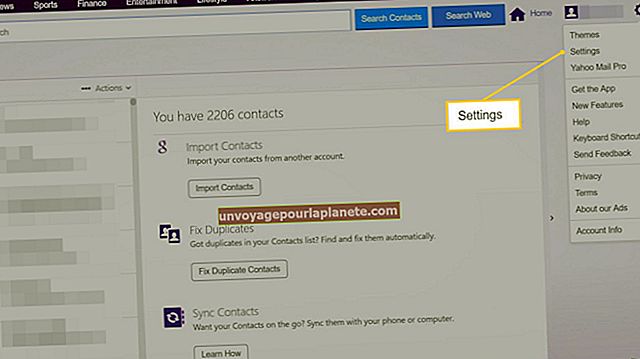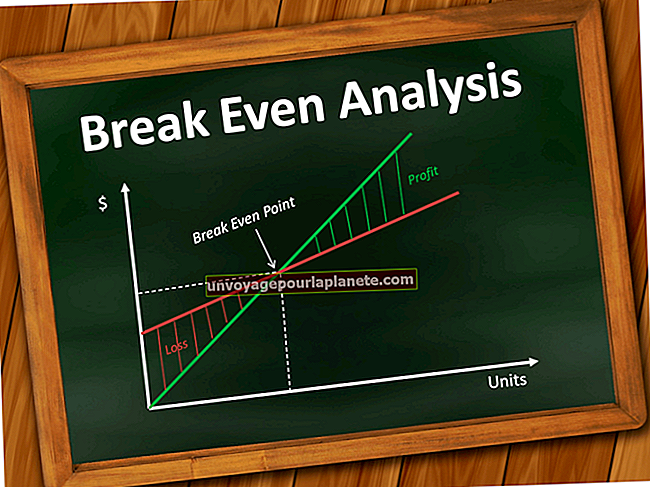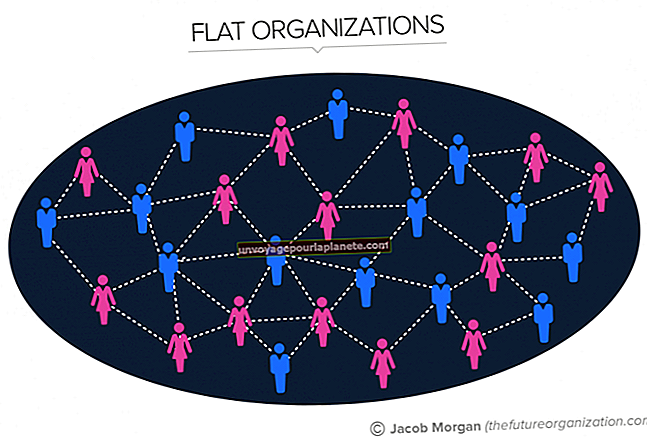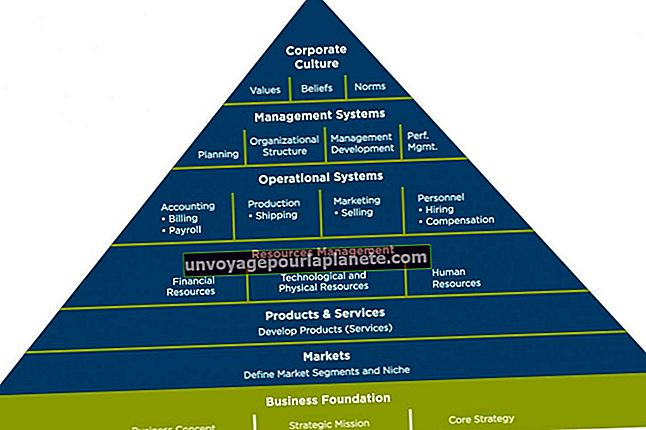ఒకరి ప్రొఫైల్ నుండి ఇంటర్నెట్ ఎక్స్ప్లోరర్ ఇష్టాలను ఎలా కాపీ చేయాలి
ఇంటర్నెట్ ఎక్స్ప్లోరర్లో, మీరు తరచుగా సందర్శించే వెబ్ పేజీలను ఇష్టమైనవిగా సేవ్ చేసి, ఆపై వాటిని మీ ఉద్యోగులతో పంచుకోవచ్చు. మీరు మీ స్వంత కంప్యూటర్లో ఇంటర్నెట్ ఎక్స్ప్లోరర్ నుండి వందలాది ఇష్టాలను ఎగుమతి చేసి, ఆపై వాటిని మీ ఉద్యోగుల కంప్యూటర్లలో IE లో దిగుమతి చేసుకోవచ్చు. మీ కార్యాలయంలోని కంప్యూటర్ల మధ్య ఇష్టమైనవి ఉన్న ఫైల్ను ఆఫీస్ నెట్వర్క్లో భాగస్వామ్యం చేయడం ద్వారా లేదా ఫ్లాష్ డ్రైవ్ లేదా సిడిని ఉపయోగించడం ద్వారా మీరు బదిలీ చేయవచ్చు.
ఫైల్కు ఇష్టమైనవి ఎగుమతి చేయండి
1
"ఇష్టమైనవి" బటన్ను క్లిక్ చేసి, డ్రాప్-డౌన్ మెను నుండి "దిగుమతి మరియు ఎగుమతి" ఎంచుకోండి. "దిగుమతి / ఎగుమతి సెట్టింగులు" విండో డిస్ప్లేలు.
2
"ఫైల్కు ఎగుమతి చేయి" రేడియో బటన్ను క్లిక్ చేసి, ఆపై "తదుపరి" క్లిక్ చేయండి.
3
"ఇష్టమైనవి" పెట్టెను ఎంచుకోండి, ఆపై "తదుపరి" క్లిక్ చేయండి.
4
మీరు ఎగుమతి చేయదలిచిన ఇష్టాలను కలిగి ఉన్న ఫోల్డర్ను ఎంచుకోండి. మీరు "ఇష్టమైనవి" ఫోల్డర్ను ఎంచుకుంటే, మీరు అన్ని ఇష్టాలను ఒకేసారి ఎగుమతి చేస్తారు. "తదుపరి" క్లిక్ చేయండి.
5
"బ్రౌజ్" క్లిక్ చేసి, గమ్యం ఫోల్డర్ను ఎంచుకుని, దాన్ని ఎంచుకోవడానికి "సేవ్" క్లిక్ చేయండి. మీరు ఎగుమతి చేసిన ఫైల్ పేరును ఫైల్ పేరు ఫీల్డ్లో మార్చవచ్చు.
6
ఇష్టమైనవి ఎగుమతి చేయడానికి "ఎగుమతి" క్లిక్ చేయండి. మీరు ఇంతకు ముందు ఎంచుకున్న ఫోల్డర్లోని HTM ఫైల్లో ఇష్టమైనవి ఎగుమతి చేయబడతాయి. విజర్డ్ మూసివేయడానికి "ముగించు" క్లిక్ చేయండి.
ఫైల్ నుండి ఇష్టమైనవి దిగుమతి చేయండి
1
మరొక కంప్యూటర్లోని ఇంటర్నెట్ ఎక్స్ప్లోరర్లోని "ఇష్టమైనవి" బటన్ను క్లిక్ చేసి, డ్రాప్-డౌన్ మెను నుండి "దిగుమతి మరియు ఎగుమతి" ఎంచుకోండి.
2
"ఫైల్ నుండి దిగుమతి చేయి" రేడియో బటన్ క్లిక్ చేసి, ఆపై "తదుపరి" క్లిక్ చేయండి.
3
"ఇష్టమైనవి" పెట్టెను ఎంచుకుని, "తదుపరి" క్లిక్ చేయండి.
4
"బ్రౌజ్" క్లిక్ చేసి, ఇతర కంప్యూటర్ నుండి మీరు ఎగుమతి చేసిన ఫైల్ను ఎంచుకోవడానికి ఫైల్ బ్రౌజర్ని ఉపయోగించండి. ఫైల్ను ఎంచుకోవడానికి "తెరువు" క్లిక్ చేసి, ఆపై "తదుపరి" క్లిక్ చేయండి.
5
ఫైల్ నుండి అన్ని ఇష్టాలను దిగుమతి చేయడానికి "దిగుమతి" బటన్ క్లిక్ చేయండి. మీరు ఇష్టమైన వాటిని వేరే ఫోల్డర్ క్రింద నిల్వ చేయాలనుకుంటే, మీరు "దిగుమతి" క్లిక్ చేసే ముందు ఫోల్డర్ల జాబితా నుండి దాన్ని ఎంచుకోండి.
6
విజర్డ్ మూసివేయడానికి "ముగించు" క్లిక్ చేయండి.